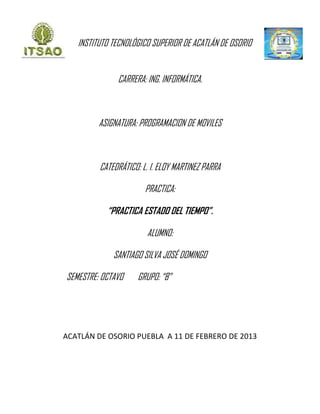
Aplicación estado del tiempo Android
- 1. INSTITUTO TECNOLÓGICO SUPERIOR DE ACATLÁN DE OSORIO CARRERA: ING. INFORMÁTICA. ASIGNATURA: PROGRAMACION DE MOVILES CATEDRÁTICO: L. I. ELOY MARTINEZ PARRA PRACTICA: “PRACTICA ESTADO DEL TIEMPO”. ALUMNO: SANTIAGO SILVA JOSÉ DOMINGO SEMESTRE: OCTAVO GRUPO: “B” ACATLÁN DE OSORIO PUEBLA A 11 DE FEBRERO DE 2013
- 2. Desarrollo: Para empezar la aplicación en Android, lo que se hace es ejecutar el archivo eclipse.exe, cuando habrá, dentro de la interfaz de Android vamos a crear una aplicación nueva, llamada “Estado-de-tiempo” dentro de ella creamos una clase la cual llevara por nombre “Temperatura”. Después de haber otorgado nombres a los entornos y haber finalizado la inserción de datos, nos muestra ya el código con el que trabajaremos en nuestra aplicación, nos abre dos pestañas, abre la de MainActivity.java y Activity_main. Para comenzar debemos ya tener presente la interfaz de dicha aplicación, por lo que nos posicionamos en el activity_main.xml y empezamos agregar controles que disponemos en la parte izquierda de nuestra pantalla.
- 3. Por lo que pusimos un texview para hacer la pregunta ¿Cuál es el estado del tiempo?, otro text view para la temperatura, botón ACEPTAR, tex view para que muestre un mensaje y la imagen ya que agregamos todo lo que necesitamos guardamos cambios.
- 4. En el Main se lleva a cabo la codificación de la acción o función de los botones principales. Instanciamos los botones y dentro del evento clic se escribirá el código. Aquí se lleva a cabo la codificación de los botones con el OnClickListener se llevara a cabo cada una de las funciones del botones. Button aceptar=(Button) findViewById(R.id.btnAceptar); image=(ImageView)findViewById(R.id.imageView1); aceptar.setOnClickListener(new OnClickListener() { @Override public void onClick(View v) { // TODO Auto-generated method stub EditText Temperatura=(EditText) findViewById(R.id.txtTemperatura);
- 5. int t1=Integer.parseInt(Temperatura.getText().toString()); TextView lblres= (TextView) findViewById(R.id.txtMostrar); temp.Clima(t1); if(temp.getimagen()==1) { image.setImageResource(R.drawable.congelado); lblres.setText("" + temp.getestado()); } else if(temp.getimagen()==2) { lblres.setText("" + temp.getestado()); image.setImageResource(R.drawable.frioextremo); } else if(temp.getimagen()==3) { lblres.setText("" + temp.getestado()); image.setImageResource(R.drawable.muchofrio); } else if(temp.getimagen()==4) { lblres.setText("" + temp.getestado()); image.setImageResource(R.drawable.fresco); } else if(temp.getimagen()==5) { lblres.setText("" + temp.getestado()); image.setImageResource(R.drawable.pococalor); } else if(temp.getimagen()==6) { lblres.setText("" + temp.getestado()); image.setImageResource(R.drawable.calurosa); } else if(temp.getimagen()==7) { lblres.setText("" + temp.getestado()); image.setImageResource(R.drawable.proteccion); } } }); }
- 6. CODIGO DEL CONSTRUCTOR DE LA CLASE TEMPERTURA. Se crea el objetos en la clase para ello utilizaremos el siguiente código que se detalla a continuación, se declararan los siguientes atributos como son Temperatura, respuesta e imagen public class Temperatura { // aquí se declaran los atributos de la clase int temperatura=0; String respuesta; int imagen=0; public void Clima(int t) { if(t==0) { respuesta="estoy cogelado"; imagen=1; } else if(t>=1 && t<=5) { respuesta ="frio extremo :utilizar abrigo, botas, bufanda y guantes"; imagen=2; } else if(t>=6&& t<=13) { respuesta="mucho frio, salir bien abrigado con abrigo y bufanda"; imagen=3; } else if(t>=14 && t<=18) { respuesta="esta fresco, ropa manga larga"; imagen=4; } else if(t>=19 && t<=22) { respuesta="hace un poco de calor, ropa ligera"; imagen=5; } else if(t>=23 && t<=30) { respuesta="es un dia caluroso, utilizar shorts"; imagen=6; } else if(t>=31 && t<=40)
- 7. { respuesta="es necesario cubrirse del sol"; imagen=7; } else{ if(t>=41) respuesta="fuera del rango"; imagen=8; } } public String getestado() { return respuesta; } public int getimagen() { return imagen; } } Al final solo ejecutamos la aplicación y verificamos su funcionalidad correcta.
- 8. Como vemos todo salió correcto y así es como nos queda nuestra aplicación.
